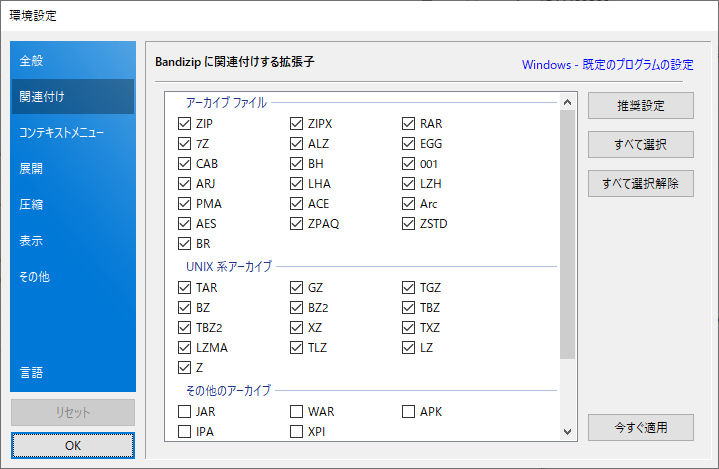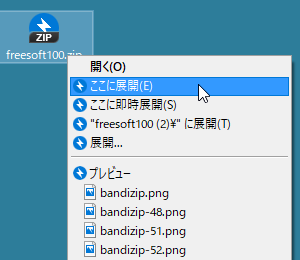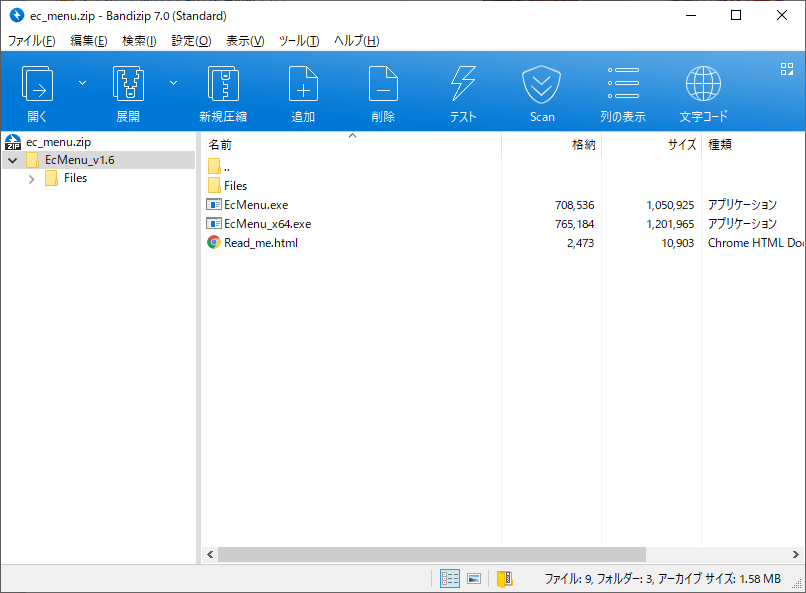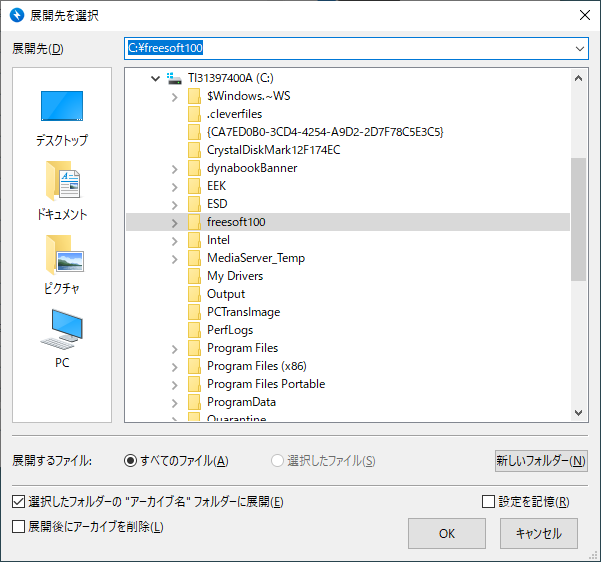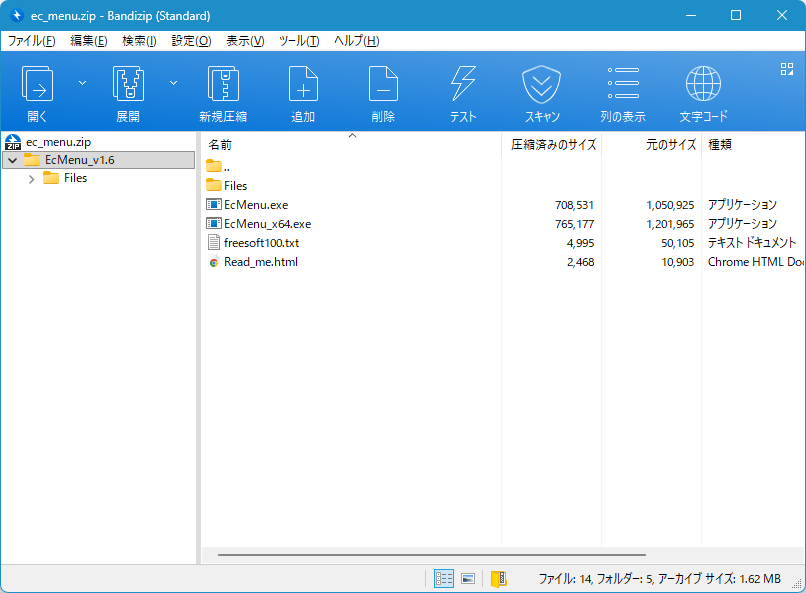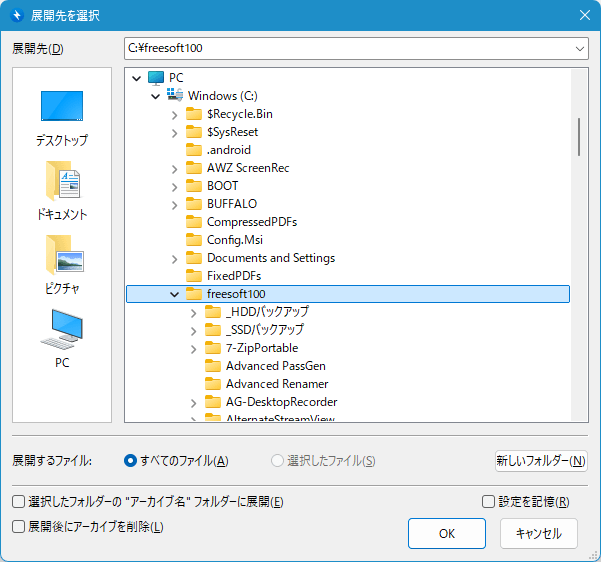上位版:Bandizip Professional
- バージョン
- 7.40
- 更新日
- 2025/09/10
- OS
- Windows 7/8/8.1/10/11, macOS 10.13 以降
- 言語
- 日本語
- 価格
- 無料
Unicode(UTF-8)をサポートしている文字化けしない、圧縮・展開(解凍)ソフトです。
5 種類の圧縮に対応し、暗号化や分割圧縮も可能です。
展開(解凍)は 35 種類の形式をサポート。
右クリックメニューからの即時圧縮、圧縮ファイル内容のプレビュー表示やダブルクリックでの展開にも対応しています。
● 圧縮形式 : zip, zipx, exe, tar, tgz
● 展開形式 : zip, zipx, rar, 7z, alz, egg, cab, bh, 001, arj, lha, lzh, pma, tar, gz, tgz, bz, bz2, tbz, tbz2, xz, txz, lzma, tlz, z, jar, war, apk, ipa, xpi, iso, img, udf, wim, exe
● 展開形式 : zip, zipx, rar, 7z, alz, egg, cab, bh, 001, arj, lha, lzh, pma, tar, gz, tgz, bz, bz2, tbz, tbz2, xz, txz, lzma, tlz, z, jar, war, apk, ipa, xpi, iso, img, udf, wim, exe
※ 無料で利用できる Standard 版の場合、メイン画面に広告が表示されます(v7.0 以降)。
Bandizip の使い方
ダウンロード と インストール
- 提供元サイトへアクセスし、「ダウンロード(無料)」ボタンをクリックしてダウンロードします。
※ USB メモリー等で持ち運べるポータブル版を利用する場合は、「ポータブル版」リンクをクリックしてダウンロードします。
※ Microsoft Store 版はこちらからダウンロードします。
※ Mac 版は Mac App Store からダウンロードします。 - ダウンロードしたセットアップファイルからインストールします。
- ライセンスの選択画面が表示されるので、「無料版」をクリックして無料版をインストールします。
- 「End User License Agreement」画面が表示されるので、「同意してインストール」ボタンをクリックします。
- インストール完了したら「閉じる」ボタンをクリックします。
- インストール完了時にファイルの関連付けを設定できる「環境設定」画面が表示されます。
※ 関連付けする拡張子を選択して「今すぐ適用」ボタンをクリックします。後で対応する場合は「OK」ボタンをクリックします。
使い方
圧縮する
メイン画面から圧縮する
- 本ソフトを起動するとメイン画面が表示されます。
「新規圧縮」アイコンをクリックします。 - 「新規圧縮」画面が表示されます。
ドラッグ&ドロップか「追加」ボタンをクリックして圧縮したいファイルを追加し、「アーカイブ設定」項目下からファイル名、アーカイブ形式を設定して「開始」ボタンをクリックすると圧縮できます。
※ 圧縮開始前に「詳細設定」にチェックを入れると、分割圧縮、圧縮レベルなどの設定も可能です。
右クリックメニューから圧縮する
圧縮したイファイルの右クリックメニューから圧縮できます。- “ファイル名.zip”に圧縮
ファイルと同じ場所に ZIP 圧縮します。 - “ファイル名.7z”に圧縮
ファイルと同じ場所に 7Zip 圧縮します。 - 圧縮
メイン画面から圧縮すると同じように「新規圧縮」画面が開きそこから圧縮します。

ファイルの右クリックメニュー
展開(解凍)する
メイン画面から展開する
圧縮ファイルをダブルクリックすると、メイン画面でファイルを開いてファイル内容を確認できます。ツールバーの「展開」をクリックすると「展開先を選択」画面が表示されるので、展開先フォルダーを選択して「OK」ボタンをクリックすると展開できます。
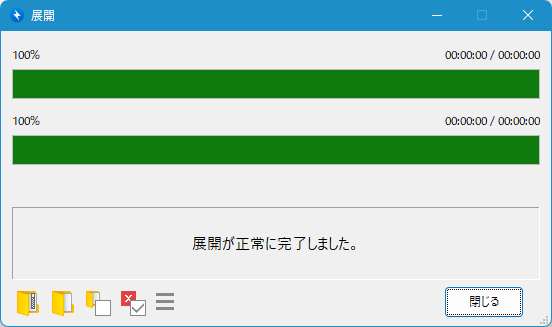
展開完了
右クリックメニューから展開(解凍)する
圧縮ファイルの右クリックメニューからファイルを展開できます。- ここに展開
圧縮ファイルと同じ場所に展開します。 - ここに即時展開
Bandizip が 自動で判別し、最適な場所に展開します。 - “ファイル名”に展開
圧縮ファイルと同じ名前のフォルダーを作成し、同フォルダーに展開します。 - 展開
展開先フォルダーを選択して展開します。 - Bandizip で開く
メイン画面でファイル内容を表示します。
※ ダブルクリックで展開する同様にメイン画面でファイル内容を表示します。
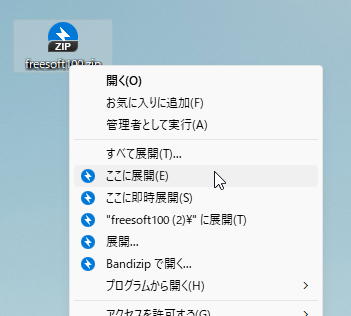
圧縮ファイルの右クリックメニュー
更新履歴
※ 機械翻訳で日本語にしています。
Version 7.40 (2025/09/10)
- RARファイルのADS処理に関する脆弱性を修正しました(CVE-2025-8088、KVE-2025-0650)。
- MoTW関連の脆弱性を修正しました。
- 一部のアーカイブをアプリが認識できないバグを修正しました。
- 7Zアーカイブ内のシンボリックリンクを処理する機能を追加しました。
- インストーラーから未翻訳の言語をいくつか削除しました。
- その他の変更点
Version 7.39 (2025/07/08)
- LZMAアルゴリズムの解凍速度を向上しました
- 一部のZIPファイルを開けないバグを修正しました
- 長すぎるファイル名を使用してISOファイルを作成すると警告メッセージが重複して表示されるバグを修正しました
- 特定の条件下でファイルの解凍時に成功通知が重複して表示されるバグを修正しました
- アプリ全体の安定性を向上しました
- その他の変更点
Version 7.38 (2025/05/28)
- WSFファイルのMoTWがコピーされないバグを修正しました(AhnLab A-FIRSTのLee Jung Uk氏に感謝)
- MoTW関連の脆弱性を修正しました(CVE-2025-33027)
- アプリウィンドウを異なるスケールファクターのディスプレイに移動するとUIが正しく表示されないバグを修正しました
- ZIPX形式でアーカイブを作成したときにアーカイブコメントが保存されないバグを修正しました
- パスワード回復に関するバグを修正しました
- MSI(複合)ファイルを扱う際に発生するバグを修正しました
- その他の変更点
フィードバック
- Bandizip for Windows forum
https://groups.google.com/g/bandizip-win - Bandizip for macOS
https://groups.google.com/g/bandizip-mac